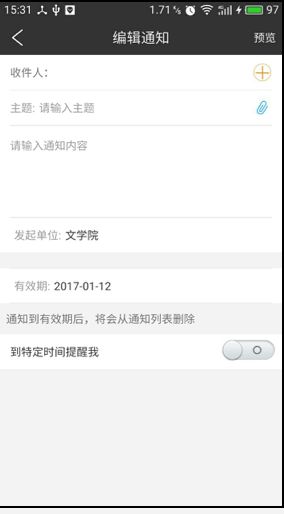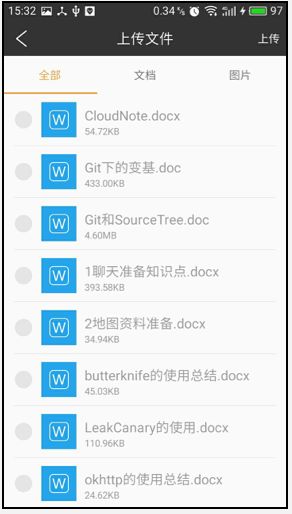当前做的项目中,需要实现点击 “通知编辑界面” 中的 跳转到 “附件选择界面”。附件选择界面实现的思路是 Activity+TabLayout+ViewPager,ViewPager 中嵌套Fragment,fragment 中只用一个lv展示数据。
在上图中,“全部” 标签中展示本地所有的文件,“文档”中只展示本地的文档,“图片” 标签中展示本地所有的图片文档。 如果我在 “全部” 中选中一个文档,那么我需要记录它的选中状态,当我切换到 “文档” 标签时就直接选中它,这就是这里说的数据同步。
实现这个数据同步的话,整体思路是在 “选择附件界面” 的Activity 中定义各个标签对应的集合,然后 在Frgament 中直接获取并使用。
开始的时候,我是在 “附件选择界面” 的Activity中开启子线程直接获取数据填充到各个集合,这样可以直接实现数据同步,但这样有一个问题,就是从 “通知编辑界面“ 跳转到 ” 附件选择界面“ 的时候需要等待老大一会儿,用户体验不佳。
虽然可以在 ”通知编辑界面” 加dialog进度提示,但是总感觉这不符合正常逻辑;正常应该是进入 “上传文件界面” 后,去加载本地数据,如果数据多加载慢就给出加载提示。
所以,为了将加载进度挪到 “上传文件界面” 中,我将获取本地文件的操作挪到了 Fragment 中。在 Fragment 中,先获取定义在Activtiy 的各个Tab 对应的集合,然后在 onCreateView 方法中开启子线程获取本地文件数据并添加到Tab对应的集合中。为了防止数据重复,在添加到Tab 对应的集合之前,先根据集合的size是否为0 判断集合中是否有数据,如果有数据,就不再添加,否则就添加。然后用Handler 发送消息 去更新LV 的适配器。
如果ViewPager没有预加载的话,上面在Fragment 中获取数据并添加的方式是没错的。but ,ViewPager 最少会预加载一页,这就导致了一个问题,当我在 “全部” 的Fragment中开启线程加载本地文件数据的时候,由于VP 预加载,“文档” 的Frgament 中也在同一时刻开启了子线程去获取本地文件数据。这样就导致了在判断 集合的size 时 拿到的都是0,然后两边就分别获取到了数据并添加到集合中,导致 文档 集合中数据的重复。
为了解决数据重复的问题,可以想法子关闭ViewPager 的预加载,一个关闭VP预加载的简单粗暴的方式就是直接复制ViewPager 类中的代码,然后更改类名作为自定义VP,并将 private static final int DEFAULT_OFFSCREEN_PAGES = 1 的值改成0,这样就有了一个不会预加载的VP,但这样就不能与TabLayout 关联并实现同步滑动了。所以,**在不更改VP 的情况下,我们可以考虑加 同步锁,将 Tab 对应的集合锁定,当一个线程正在操作/使用该集合的时候,不让其他线程操作和使用。 **相关代码如下:
- GetLocalFilesActivity.java 选择附件界面
/**
* Created by CnPeng on 2016/12/14.
*
* 获取本地文件,并用VP 分别显示
*/
public class GetLocalFilesActivity extends FragmentActivity implements View.OnClickListener {
private List titles; //标题集合
public List selectedList; //被选中的集合,定义在这儿直接让VP内的FM调用并赋值
public List words = new ArrayList<>();//本地文档集合,定义在这儿直接让VP内的FM调用并赋值
public List pics = new ArrayList<>();//本地图片集合,定义在这儿直接让VP内的FM调用并赋值
public List videos = new ArrayList<>();//本地视频集合,定义在这儿直接让VP内的FM调用并赋值
public List audios = new ArrayList<>();//本地音频集合,定义在这儿直接让VP内的FM调用并赋值
public List newSelectedList = new ArrayList<>();//新被选中的集合,定义在这儿直接让VP内的FM调用并赋值
@Override
protected void onCreate(Bundle savedInstanceState) {
super.onCreate(savedInstanceState);
setContentView(R.layout.activity_get_local_file_vp);
//拿到上个activity的集合
selectedList = (List) getIntent().getSerializableExtra("uploadFilesList");
initData();
initView();
}
private void initData() {
titles = new ArrayList<>();
titles.add("全部");
titles.add("文档");
titles.add("图片");
}
private void initView() {
//初始化标题
ThreeWightTitleLayout twtl_selectFiles = (ThreeWightTitleLayout) findViewById(R.id.twtl_selectFiles);
ThreeWightTitleLayout.initTitle(getString(R.string.uploadFiles));
ThreeWightTitleLayout.initFuncText(getString(R.string.upload));
ThreeWightTitleLayout.initFuncImage(0); //取消右上角图片
//右上角功能按钮
LinearLayout llbtn_Upload = (LinearLayout) findViewById(R.id.func_list_img);
llbtn_Upload.setOnClickListener(this);
ViewPager vp_localFiles = (ViewPager) findViewById(R.id.vp_LocalFiles);
TabLayout tabLayout = (TabLayout) findViewById(R.id.tb_LocalFiels);
//已经从代码中设置了tabIndicatorColor属性,所以这里就不需要了
// tabLayout.setSelectedTabIndicatorColor(getResources().getColor(R.color.eba338));
FragmentManager manager = getSupportFragmentManager();
LocalFilesVPAdapter adapter = new LocalFilesVPAdapter(titles, manager);
vp_localFiles.setAdapter(adapter);
}
@Override
public void onClick(View v) {
switch (v.getId()) {
case R.id.func_list_img: //"上传"的点击事件
//封装Fragment中被选中的数据,传递给上一个界面, 并关闭当前activity。先判断是否已选择数据
// if (selectedList.size() == 0) { //没选中数据,给出提示
if (newSelectedList.size() == 0) { //没选中数据,给出提示
ToastUtil.toastShort(getString(R.string.upload_noAttachment));
} else {
LogUtils.e("上传--传递数据给上一级Activity", "此时被选中的集合数据大小" + selectedList.size());
LogUtils.e("上传--传递数据给上一级Activity", "此时被选中的new集合数据大小" + newSelectedList.size());
Intent intent = new Intent();
intent.putExtra("SelectedFilesList", (Serializable) newSelectedList); //强转,传递数据
setResult(RESULT_OK, intent);
finishActivity(); //关闭当前页面
}
break;
}
}
public void finishActivity() {
finish();
}
}
上面代码中ThreeWightTitleLayout 是自定义的顶部标题栏控件, LogUtils 是自定义的吐司工具类
- LocalFilesFragment.java 展示数据的Fragment
/**
* Created by CnPeng on 2016/12/14.
*
* 展示文件列表的Fragment
*/
public class LocalFilesFragment extends Fragment {
private EmptyListViewPromptView elvpv_getLocalFiles; //加载数据时的提示布局
private View view; //Fragment的界面布局
private UploadFilesLvAdapter adapter;
private int positon; //当前是VP 的第几个位置
private ListView listView; //展示内容的lv
private List selectedList; //被选中的全部
private List newSelectedList; //被选中的全部
private List filesList = new ArrayList<>(); //文件集合
public static final int LOCALFILE = 3; //创建适配器时使用,用来区分是否显示上传进度
public static final int MSG_ALL = 0; //发送消息,区分是那种类型的文件,0 全部
public static final int MSG_DOC = 1; //发送消息,区分是那种类型的文件,1 文档
public static final int MSG_IMAGE = 2; //2 图片
ContentResolver contentResolver;
/**
* 创建Fragment对象,并传递数据
*
* @param index 当前展示的是VP的第几个页面,用来创建不同的Fragment
* @return fragment
*/
public static LocalFilesFragment newInstance(int index) {
LocalFilesFragment fragment = new LocalFilesFragment();
Bundle args = new Bundle();
args.putInt("position", index);
fragment.setArguments(args);
return fragment;
}
@Override //获取传递的数据
public void onCreate(Bundle savedInstanceState) {
super.onCreate(savedInstanceState);
//获取传递的数据,根据position判断要显示的是图片,还是全部,还是文档
positon = getArguments() != null ? getArguments().getInt("position") : 0;
contentResolver = getActivity().getContentResolver();
}
@Override //填充布局
public View onCreateView(LayoutInflater inflater, final ViewGroup container, Bundle savedInstanceState) {
if (null == view) { //加这个判断,是为了避免 onCreateView 重复执行
//获取activity中定义的被选中的集合,实现Activity与Framgment之间的数据传递
selectedList = ((GetLocalFilesActivity) getActivity()).selectedList;
newSelectedList = ((GetLocalFilesActivity) getActivity()).newSelectedList;
view = inflater.inflate(R.layout.fragment_get_local_file, container, false);
listView = (ListView) view.findViewById(R.id.lv_documents);
elvpv_getLocalFiles = (EmptyListViewPromptView) view.findViewById(R.id.elvpv_getLocalFiles);
elvpv_getLocalFiles.setPromptText(getString(R.string.CommonHit_Loading));
elvpv_getLocalFiles.setVisibility(View.VISIBLE);
//条目点击事件
listView.setOnItemClickListener(new AdapterView.OnItemClickListener() {
@Override
public void onItemClick(AdapterView adapterView, View view, int i, long l) {
LocalFileBean bean = filesList.get(i);
boolean flag = bean.isChecked(); //获取之前的状态
int size = bean.getFileSize(); //拿到的单位是B
if (size > 10 * 1024 * 1024) { //不大于10
ToastUtil.toastShort(R.string.hint_uploadFileIsLarge);
return; //弹完吐司之后,不往集合添加
}
//控制数量不能超过5个
if (!flag && selectedList.size() >= 5) {
ToastUtil.toastShort("最多只能选择五个文件");
} else {
flag = !flag; //取反
bean.setChecked(flag);
adapter.notifyDataSetChanged();
//将被选中的数据存进单独的集合
if (flag) {
selectedList.add(bean); //选中的存
newSelectedList.add(bean);
} else {
selectedList.remove(bean); //未选中的移除
newSelectedList.remove(bean); //未选中的移除
}
// LogUtils.e("被选中的数据有多少?", selectedList.size() + "");
// LogUtils.e("New被选中的数据有多少?", newSelectedList.size() + "");
}
}
});
fillData();
}
return view;
}
private void fillData() {
// 搜索本地文件,是耗时操作,开启子线程,去后台加载数据
new Thread(new Runnable() {
@Override
public void run() {
List words = ((GetLocalFilesActivity) getActivity()).words;
List pics = ((GetLocalFilesActivity) getActivity()).pics;
List videos = ((GetLocalFilesActivity) getActivity()).videos;
List audios = ((GetLocalFilesActivity) getActivity()).audios;
synchronized (words) { //同步代码块,以集合为锁对象,保证同一时间只有一个线程可以操作该集合
if (!(words.size() > 0)) {
//这里要用addAll(),保证words 的对象地址不变;如果用= 地址就变了,就会导致数据不能同步,每次都是新获取
words.addAll(GetLocalFileUtils2.getAllWords(contentResolver));
}
}
synchronized (pics) {
if (!(pics.size() > 0)) {
pics.addAll(GetLocalFileUtils2.getAllPictures(contentResolver));
}
}
synchronized (videos) {
if (!(videos.size() > 0)) {
videos.addAll(GetLocalFileUtils2.getAllVideos(contentResolver));
}
}
synchronized (audios) {
if (!(audios.size() > 0)) {
audios.addAll(GetLocalFileUtils2.getAllMusic(contentResolver));
}
}
switch (positon) {
case 0:
filesList.addAll(words);
filesList.addAll(pics);
filesList.addAll(audios);
filesList.addAll(videos);
handler.sendEmptyMessage(MSG_ALL); //全部中集合文件和文档
LogUtils.e("123", "全部--查找完毕" + filesList.size());
break;
case 1: //文档页面
//获取数据,并添加到集合,拿到数据后发送空消息通知
filesList.addAll(words);
handler.sendEmptyMessage(MSG_DOC);
LogUtils.e("123", "文档--查找完毕" + filesList.size());
break;
case 2:
filesList.addAll(pics);
filesList.addAll(audios);
filesList.addAll(videos);
handler.sendEmptyMessage(MSG_IMAGE);
LogUtils.e("123", "图片/视频/音频--查找完毕" + filesList.size());
break;
}
}
}).start();
}
//处理本地搜索结果,设置LV适配器,展现数据 ,并关闭对话框
Handler handler = new Handler() {
@Override
public void handleMessage(Message msg) {
if (filesList != null && filesList.size() > 0) {
//有相关数据时,直接隐藏提示布局
elvpv_getLocalFiles.setVisibility(View.INVISIBLE);
adapter = new UploadFilesLvAdapter(filesList, LOCALFILE);
listView.setAdapter(adapter);
} else {
// 没有数据时,给出空布局提示
elvpv_getLocalFiles.setPromptText(getString(R.string.CommonHit_NoData));
elvpv_getLocalFiles.setVisibility(View.VISIBLE);
}
}
};
}
A
上面代码中,核心部分是fillData() 方法。
B
EmptyListViewPromptView 是自定义的数据为空时的提示控件
C
为了方便外部在创建Fragment的时候传递数据给Fragment , 封装了一个 newInstance() 方法,该方法中将要传递的数据封装到bundle,然后setArguments()给Frgament, 最终返回一个fragment对象。
D
同步锁 锁定的是 对象,所以,想锁定哪个对象,就将对象作为同步锁对象
E
从Fragment中获取它所依附的Activity 中的数据时,这里直接使用的是getActivity(), 然后强转为所在的Activity类,然后再获取数据。
- LocalFilesVPAdapter.java ViewPager 的适配器
/**
* Created by CnPeng on 2016/12/14.
*
* LocalFiles_VP 的适配器
*/
public class LocalFilesVPAdapter extends FragmentPagerAdapter {
private final List titles;
public LocalFilesVPAdapter(List titles, FragmentManager manager) {
super(manager);
this.titles = titles;
}
@Override //获取具体的view,这里使用的是Fragxment
public Fragment getItem(int position) {
return LocalFilesFragment.newInstance(position);
}
@Override
public int getCount() {
return titles.size();
}
@Override //返回VP的标题
public CharSequence getPageTitle(int position) {
return titles.get(position);
}
}
补充:
在向Frgament中传递数据的时候,官方推荐使用setArguments() 。但是,为什么推荐使用setArguments() 而不是直接通过 有参构造传递数据呢 ?因为当Fragment所依赖的Actvitiy重新创建的时候(比如横竖屏切换的时候),会先销毁已有的Fragment对象,然后调用Fragment的空参去重新创建Frament 对象这就导致了数据的丢失。而使用setArguments()传递的数据则不受影响。详细原因可以参考:https://yq.aliyun.com/articles/12368
关于TabLayout的基本使用,可以参考我的另一篇文章:http://www.jianshu.com/p/c1aa1056176b